- Většina uživatelů systému Windows 10 počítá se spoustou svých počítačů denně produktivita úkoly, ale vše se může pokazit, když obdržíte zprávu - windows \ system32 atd. chybí nebo je poškozený.
- Jedním z poskytovaných řešení je použití jednotky pro obnovení. Pokud potřebujete další podrobnosti o režimu obnovení, podívejte se na tento šikovný článek.
- Následující článek je součástí mnoha článků obsažených v našem hub věnovaný opravě systémových chyb, tak se podívejte na případné další dotazy.
- Další opravy chyb systému Windows najdete v našem vyhrazeném Centrum chyb systému Windows 10.
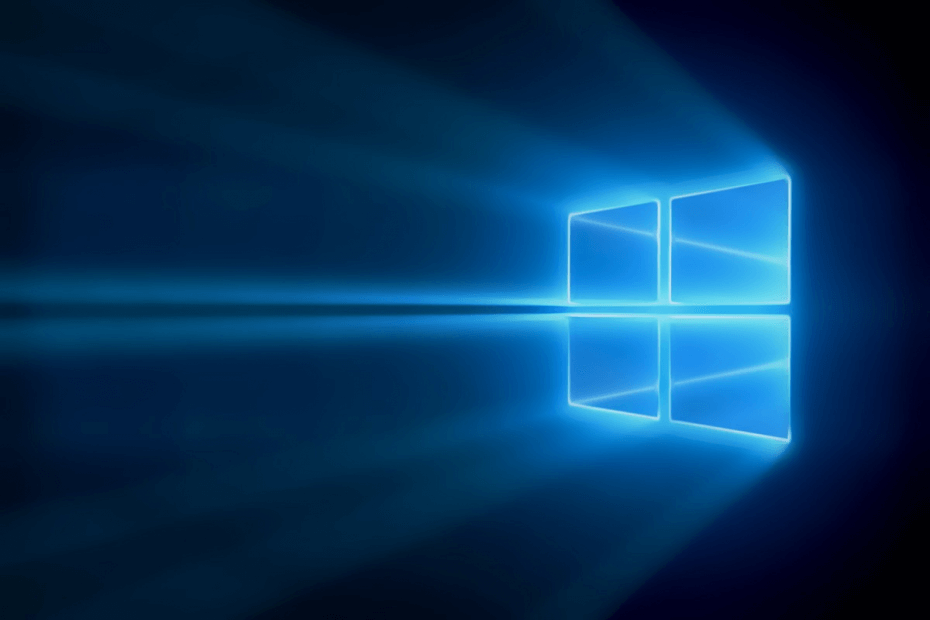
- Stáhněte si Nástroj pro opravu PC Restoro který je dodáván s patentovanými technologiemi (patent k dispozici tady).
- Klepněte na Začni skenovat najít problémy se systémem Windows, které by mohly způsobovat problémy s počítačem.
- Klepněte na Opravit vše opravit problémy ovlivňující zabezpečení a výkon vašeho počítače
- Restoro byl stažen uživatelem 0 čtenáři tento měsíc.
Existuje spousta systémové chyby které mohou zcela destabilizovat výkon vašeho systému nebo dokonce zabránit jeho spuštění. A i když jsou některé chyby na první pohled jen hrozné (BSOD), lze je víceméně snadno vyřešit. Když je však něco tak vážného jako neúspěšné načtení konfiguračního souboru System32 - je mnohem obtížnější se s ním vypořádat.
Po restartování počítače stále přijímáte Systém Windows nelze spustit, protože následující soubor windowssystem32configsystem chybí nebo je poškozen výzva. V takovém případě zkontrolujte kroky, které jsme uvedli níže. Samozřejmě, jako vedlejší poznámka, žádný z kroků, které jsme vybrali, nepomůže v případě, že je váš HDD vadný.
Jak mohu opravit nebo poškodit windowssystem32configsystem?
- Použijte jednotku pro obnovení
- Použijte zaváděcí systémovou instalační jednotku
- Vyhledejte chyby HDD
- Spusťte SFC a DISM
- Exportujte svá data a proveďte čistou přeinstalaci
1. Použijte jednotku pro obnovení
První řešení, které můžeme doporučit, když dojde k tak kritickému poškození registru, jako je použití jednotky pro obnovení. Pokud máte k dispozici alternativní počítač se systémem Windows 10, neměl by to být problém. Kromě plně funkčního počítače s Windows 10 je nutností USB flash disk. S těmito dvěma byste měli být schopni vytvořit jednotku pro obnovení.
Uživatelé, kteří zažili toto obrovské narušení systému, měli trochu štěstí s funkcí automatické opravy. Nejlepší možností k vyřešení problému by tedy mohlo být ruční vložení jednotky pro obnovení. Je tu však jeden malý problém. Jmenovitě, protože samozřejmě nemůžete provést načtení systému, nemůžete deaktivovat rychlé spuštění.
To může být problém, protože při zapnutí funkce Fast boot budete mít potíže se vstupem do nabídky Boot Menu nebo BIOS (UEFI). Abyste tomu zabránili, restartujte počítač 3krát za sebou a měl by se automaticky spustit v nastavení systému BIOS. Jakmile tam budete, vyberte spuštění z jednotky pro obnovení a měli byste být připraveni. Pokud je k dispozici, povolte také možnost Legacy USB v nabídce nastavení systému BIOS.
Tady je postup, jak vytvořit a použít a Zotavení pohon opravit chybu po ruce:
- Připojte svůj USB flash disk do plně funkčního počítače s Windows 10.
- Do vyhledávacího systému Windows zadejte Zotavení a vyberte Vytvořte jednotku pro obnovení.
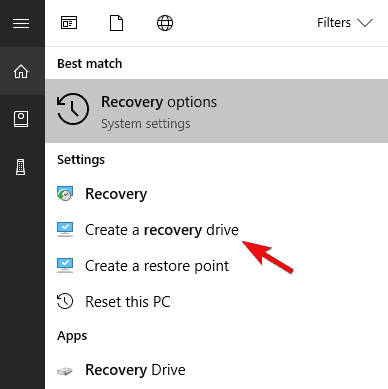
- Postupujte podle pokynů, dokud nevytvoříte jednotku pro obnovení.
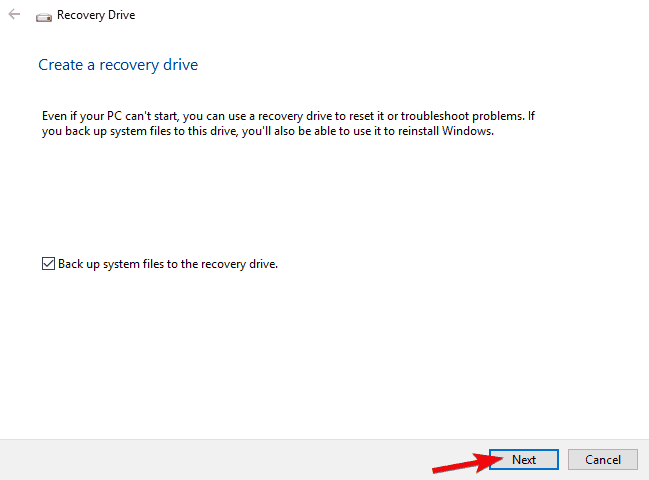
- Připojte USB do postiženého počítače a spusťte systém z jednotky. Mělo by se spustit automaticky.
- Vyberte možnost Obnovit počítač nebo jinou možnost obnovení a spusťte ji.
- Jakmile je proces dokončen, chyba by měla být pryč.
2. Použijte zaváděcí systémovou instalační jednotku
Nyní, když dojde k takové chybě, můžeme s jistotou říci, že systém je mimo opravu bez externí jednotky. První řešení odkazovalo na jednotku pro obnovení, ale to může nebo nemusí fungovat z různých důvodů.
Na druhou stranu můžete vždy použít USB flash disk k vytvoření zaváděcí jednotky s instalací Windows 10. Místo instalace systému můžete zvolit odpovídající opravu.
- PŘEČTĚTE SI TAKÉ: Oprava: Stuck on Automatic Repair Loop on Windows 10
Samotné vytvoření instalačního média je nyní tak jednoduché, jak přichází. Kromě zřejmého alternativního počítače (nemusí to být počítač se systémem Windows 10) budete potřebovat USB disk s minimálně 6 GB volného úložného prostoru a nástroj Windows Media Creation. Podle pokynů uvedených níže vytvořte a využijte instalační médium k opravě kritické chyby registru:
- StaženíNástroj pro tvorbu médiíz tohotoodkaz.
- Připojte USB flash diskalespoň s8 GBúložného prostoru.
- BěhNástroj pro tvorbu médiía přijměte licenční podmínky.
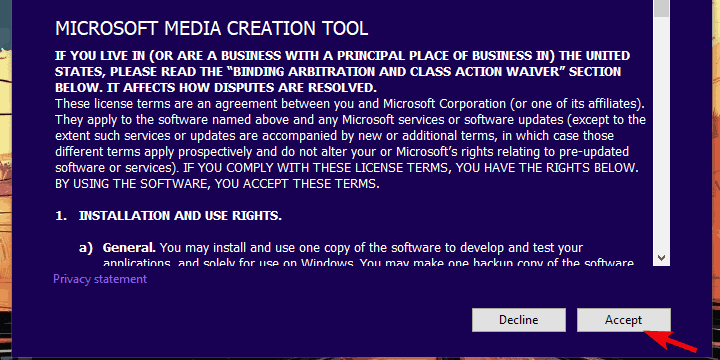
-
Vybrat Vytvořte instalační médium (USB flash disk, DVD nebo ISO soubor) pro jiný počítač.
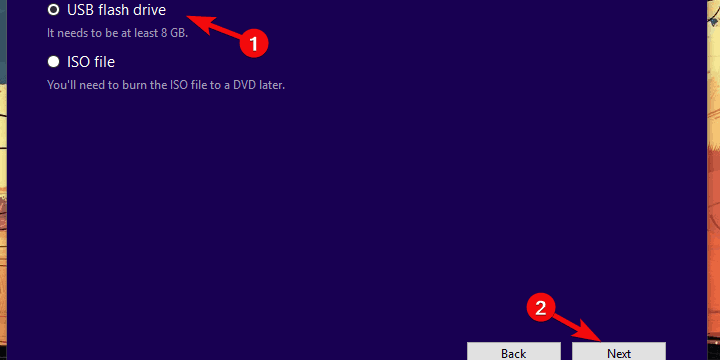
- Vyberte preferovaný možnosti a klikněte Další.
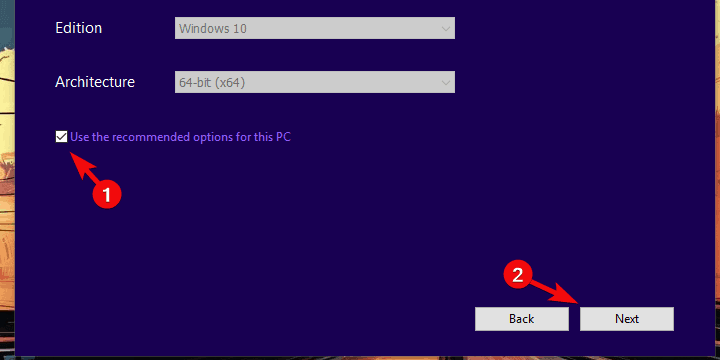
- Nástroj pro tvorbu médií stáhne nastavení a zkopíruje instalační soubory na jednotku USB flash.
- Nyní byste měli mít tendencizálohujte svá data. Konečně,restartujte počítač.
- Na úvodní spouštěcí obrazovce stiskněteF10, F11 nebo F12otevřete nabídku Boot. Liší se v závislosti na vašemzákladní deska.
- Klikněte na Opravit a vyberte jednu z dostupných možností obnovení.
Pokud to nepomůže, držte se instalačního média USB. Pro další uvedené kroky je to povinné.
3. Vyhledejte chyby HDD
Spusťte skenování systému a objevte potenciální chyby

Stáhněte si Restoro
Nástroj pro opravu PC

Klepněte na Začni skenovat najít problémy se systémem Windows.

Klepněte na Opravit vše opravit problémy s patentovanými technologiemi.
Spusťte skenování počítače pomocí nástroje Restoro Repair Tool a vyhledejte chyby způsobující bezpečnostní problémy a zpomalení. Po dokončení skenování proces opravy nahradí poškozené soubory novými soubory a součástmi systému Windows.
Nyní jsme již zdůraznili hardware jako možného viníka. To je na první pohled jen kritické poškození základních souborů registru (opravdu velké, ale opravitelné). Kromě hrozeb možné virové infekce nebo zneužití však existuje i potenciální problém se selháním pevného disku. Chcete-li zjistit, zda vás HDD zklamal nebo stále pracuje, můžete použít zaváděcí nástroje třetích stran nebo otevřete zvýšený příkazový řádek a zkuste to.
- PŘEČTĚTE SI TAKÉ: Oprava: Chyba BSOD poškození kritické struktury v systému Windows 10
Spuštěním chkdsk Příkaz, měli byste vidět stav vašeho HDD a možná dokonce opravit některé poškozené sektory. Pokud si nejste jisti, jak získat přístup k příkazovému řádku, když se počítač nespustí, postupujte takto:
- Spusťte z instalačního média a vyberte Opravit počítač.
- Otevřete Poradce při potížích.
- Vyberte Pokročilé možnosti.
- Vyberte příkazový řádek.
- Na příkazovém řádku zadejte následující řádek a stiskněte klávesu Enter:
- chkdsk / f C:
- Po vyhledání chyb na pevném disku restartujte počítač.
4. Spusťte SFC a DISM
Pokud se stále nacházíte ve zvýšeném příkazovém řádku pod možnostmi obnovení, zůstaňte tam chvíli. I když je to dlouhý úsek, můžete spustit dva příkazové nástroje a opravit vzniklou chybu.
- PŘEČTĚTE SI TAKÉ: Oprava: DISM se nezdařil v systému Windows 10
Prvním nástrojem je SFC nebo Kontrola systémových souborů. Používá se k potvrzení integrity základních systémových souborů. V případě poškození by mělo být možné je opravit. Zde je postup, jak to spustit v několika jednoduchých krocích:
- Na příkazovém řádku zadejte sfc / scannow a stiskněte klávesu Enter.
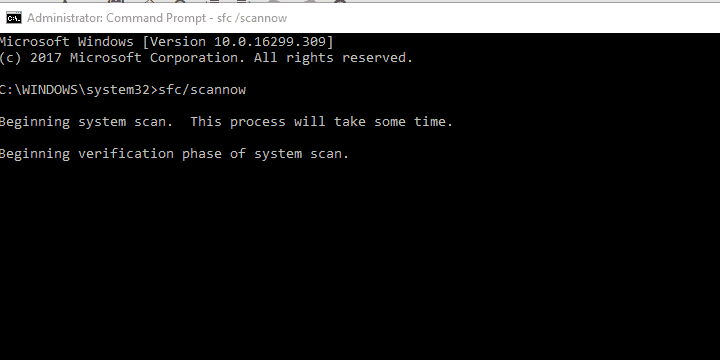
- Počkejte na dokončení postupu, restartujte počítač a vyhledejte změny.
Pokud navíc SFC selže, můžete se vždy obrátit na DISM (nástroj pro nasazení obrazu a správu služeb). Tento nástroj má navrch nad SFC, protože využívá další zdroje (Windows Update nebo externí instalační médium) k úplné výměně postižených souborů. Tyto pokyny by vám měly ukázat, jak spustit tento nástroj pomocí příkazového řádku:
- Na příkazovém řádku zadejte následující řádek a stiskněte klávesu Enter:
- DISM / online / Vyčištění obrazu / ScanHealth
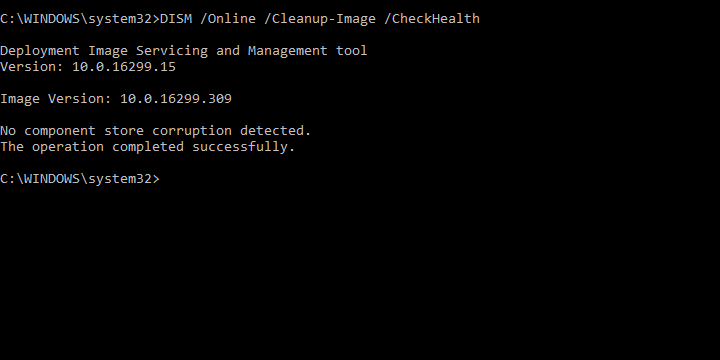
- DISM / Online / Vyčištění obrazu / Obnovit zdraví
- DISM / online / Vyčištění obrazu / ScanHealth
- Počkejte na dokončení postupu (může to trvat až 10 minut) a restartujte počítač.
5. Exportujte svá data a proveďte čistou přeinstalaci
Nakonec, pokud pro vás žádný z předchozích kroků nepracoval, ale jste si 100% jisti, že hardware není problém, je posledním krokem přeinstalování. Před přechodem na reinstalaci nezapomeňte exportovat svá data. Jak by se dalo předpokládat, k této chybě většinou došlo v upgradovaných verzích systému Windows 10. Někdy se věci smísily mezi dvěma systémovými iteracemi a je těžké opravit poškození.
- PŘEČTĚTE SI TAKÉ: Jak přeinstalovat Windows 10
Pokud si nejste jisti, jak provést čistou přeinstalaci (již jsme vysvětlili, jak vytvořit zaváděcí jednotku USB), postupujte takto:
- Zálohujte si data ze systémového oddílu.
- ZapojitUSBnebo vložteDVDs instalací Windows 10.
- Restartujte počítač a přejděte do spouštěcí nabídky. Vyberte spuštění z instalačního média.
- Počkejte, až se načtou instalační soubory, a vyberteNainstalovat nyní.
- Vyberte preferovaná nastavení a zvolteVlastní instalace.
- Naformátujte systémový oddíl a zvýrazněte jej pro instalaci.
- Váš počítač se několikrát restartuje a poté byste se měli podívat na zcela nový a bezchybný Windows 10.
SFC můžespustit pouze ze zvýšeného příkazového řádku, a to jak v systému Windows, tak pomocí média pro obnovení.
- Co je příkaz DISM?
Deployment Image Servicing and Management is apříkaz-line nástroj, který může býtpoužitýobsluhovat a připravovat obrazy Windows, včetně těchpoužitýpro Windows PE, Windows Recovery Environment (Windows RE) a Windows Setup.DISMmůže býtpoužitýobsluhovat bitovou kopii systému Windows nebo virtuální pevný disk.
 Stále máte problémy?Opravte je pomocí tohoto nástroje:
Stále máte problémy?Opravte je pomocí tohoto nástroje:
- Stáhněte si tento nástroj pro opravu PC hodnoceno skvěle na TrustPilot.com (stahování začíná na této stránce).
- Klepněte na Začni skenovat najít problémy se systémem Windows, které by mohly způsobovat problémy s počítačem.
- Klepněte na Opravit vše opravit problémy s patentovanými technologiemi (Exkluzivní sleva pro naše čtenáře).
Restoro byl stažen uživatelem 0 čtenáři tento měsíc.
Často kladené otázky
Okna Kontrola systémových souborů (zkráceně SFC) je nástroj zabudovaný do moderních verzí systému Windows, který vám umožňuje opravit poškozené systémové soubory pro instalaci systému Windows.SFC může spustit pouze ze zvýšeného příkazového řádku, a to jak v systému Windows, tak pomocí média pro obnovení.
Deployment Image Servicing and Management is a příkaz-line nástroj, který může být použitý obsluhovat a připravovat obrazy Windows, včetně těch použitý pro Windows PE, Windows Recovery Environment (Windows RE) a Windows Setup. DISM může být použitý obsluhovat bitovou kopii systému Windows nebo virtuální pevný disk.


